6.2. Dodanie blokady odbiorcy
Aby dodać blokadę odbiorcy, należy skorzystać z przycisku Nowy lub wczytać przygotowany wcześniej plik CSV (przycisk Import z pliku CSV).
Jak ręcznie dodać blokadę odbiorcy?
Kolejność działań:
1. Aby ręcznie utworzyć blokadę odbiorcy, należy wybrać przycisk Nowy z poziomu głównego okna modułu.
2. W wyświetlonym oknie należy wprowadzić dane odbiorcy. Pola do uzupełnienia:
- NIP (pole wymagane) – weryfikacja odbiorcy następuje po numerze NIP. Po uzupełnieniu pola można wyświetlić dane odbiorcy w GUS, klikając w ikonę
 . Następnie wyświetlone zostanie okno z pobranymi informacjami, skąd można skopiować i przepisać nazwę odbiorcy za pomocą przycisku wyróżnionego poniżej:
. Następnie wyświetlone zostanie okno z pobranymi informacjami, skąd można skopiować i przepisać nazwę odbiorcy za pomocą przycisku wyróżnionego poniżej:
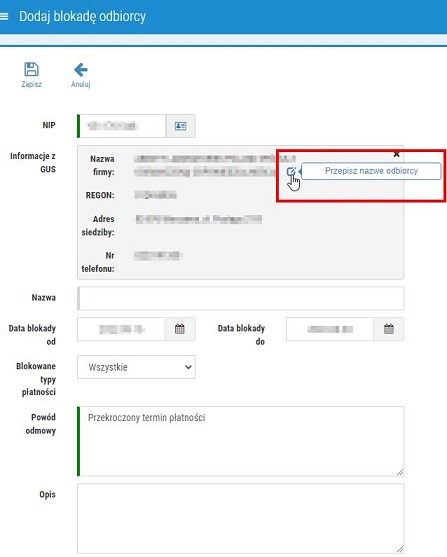
Rys. 1. Wyświetlenie informacji z GUS, możliwość przepisania nazwy odbiorcy za pomocą wyróżnionego przycisku
- Nazwa (pole opcjonalne) – nazwa odbiorcy (nazwę można wpisać za pomocą klawiatury lub przepisać na podstawie informacji z GUS, przykład na rysunku powyżej, max. 100 znaków).
- Data blokady od (pole wymagane) – w polu domyślnie wprowadzana jest bieżąca data, lecz można ją zmienić (po kliknięciu w pole edycyjne lub przycisk
 wyświetlony zostanie kalendarz, na którym wystarczy wskazać pożądaną datę).
wyświetlony zostanie kalendarz, na którym wystarczy wskazać pożądaną datę). - Data blokady do (pole opcjonalne) – w polu domyślnie wprowadzany jest ostatni dzień bieżącego miesiąca, lecz datę można edytować (po kliknięciu w pole edycyjne lub przycisk
 wyświetlony zostanie kalendarz, na którym wystarczy wskazać pożądaną datę).
wyświetlony zostanie kalendarz, na którym wystarczy wskazać pożądaną datę). - Blokowane typy płatności – możliwość zablokowania określonej formy płatności odbiorcy. Dostępne opcje:
- Wszystkie – opcja domyślnie zaznaczona.
- Tylko odroczona forma płatności – blokada obejmować będzie wyłącznie odroczone formy płatności, tj. przelew czy kredyt.
- Tylko gotówka/karta – blokada obejmować będzie wyłącznie formy płatności tj. gotówka i płatność kartą.
- Powód odmowy (pole wymagane) – w pole edycyjne należy wpisać powód odmowy realizacji sprzedaży dla danego odbiorcy (max. 1000 znaków).
- Opis (pole opcjonalne) – możliwość wprowadzenia dodatkowego opisu (max. 1000 znaków).
3. Po uzupełnieniu wyżej wymienionych pól, wystarczy zapisać blokadę za pomocą przycisku Zapisz. Nowa pozycja zostanie dodana do listy ze statusem Aktywna, co oznacza, że została włączona. W aptece blokada zadziała zgodnie z ustalonym terminem ważności (kolumny: Data blokady od i Data blokady do).

Rys. 2. Nowy odbiorca blokady został dodany do listy
Jak wczytać/zaktualizować blokady na podstawie pliku CSV?
UWAGA! Za pomocą opcji Import z pliku CSV można wczytać nowe blokady oraz zaktualizować istniejące.
Kolejność działań:
1. Aby dodać odbiorcę/odbiorców z pliku, należy odpowiednio przygotować plik CSV. Opis wymagań jest widoczny po skierowaniu kursora na przycisk Import z pliku CSV:
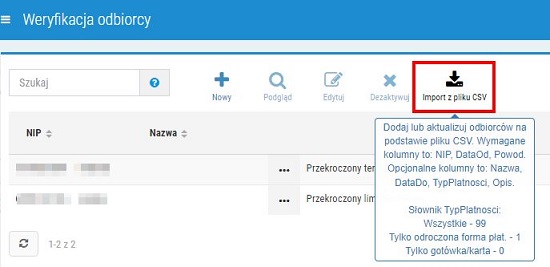
Rys. 3. Wymagania dotyczące pliku CSV
Przykładowy plik CSV:
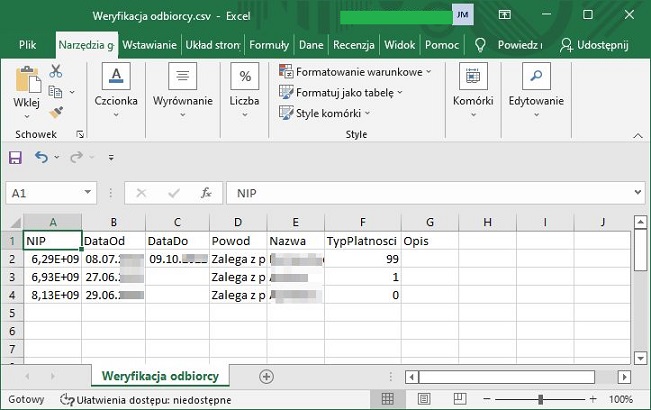
Rys. 4. Przykładowy plik CSV
2. Po przygotowaniu pliku wystarczy wybrać przycisk Import odbiorców z pliku CSV i wskazać plik.
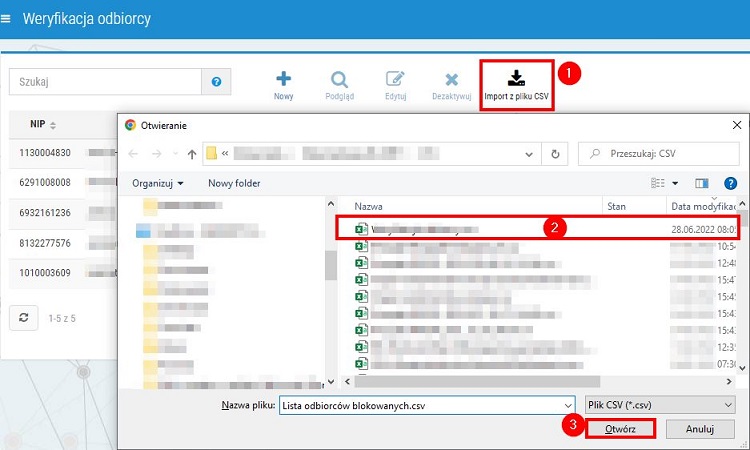
Rys. 5. Wczytanie blokad z pliku CSV
Po wykonaniu czynności rozpoczęty zostanie import, na koniec którego wyświetli się raportu podsumowujący ilość dodanych lub zaktualizowanych pozycji (jeżeli w pliku zostanie wykryty NIP, dla którego została już nałożona blokada, to blokada istniejąca zostanie zdezaktywowana i zastąpiona nową z pliku).
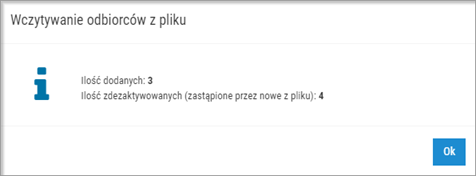
Rys. 6. Raport importu
W przypadku wykrycia nieprawidłowości w pliku wyświetlony zostanie odpowiedni komunikat, np.:
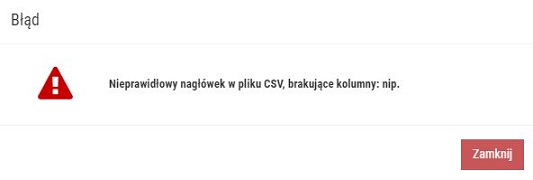
Rys. 7. Przykładowy komunikat informujący o nieprawidłowościach w strukturze pliku CSV
3. Nowo dodane pozycje pojawią się na liście. Każda blokada dodana do listy będzie miała status Aktywna, co oznacza, że została włączona. W aptece blokada zadziała zgodnie z ustalonym terminem ważności (kolumny: Data blokady od i Data blokady do, rys. 4).
UWAGA!
- Jeżeli w pliku CSV wprowadzono przyszłą datę rozpoczęcia danej blokady (kolumna DataOd), to będzie ona działać w systemie KS-AOW od godziny 00:00 wskazanego dnia rozpoczęcia (blokadę można edytować).
- Jeżeli wprowadzono bieżącą datę rozpoczęcia działania blokady, to będzie ona działać w systemie KS-AOW od razu po dodaniu do listy.
- Utworzone blokady pozostaną aktywne do dnia ich obowiązywania (kolumna Data blokady do) lub dopóki użytkownik ich ręcznie nie dezaktywuje. Dezaktywację blokady można wykonać za pomocą przycisku Dezaktywuj lub z poziomu menu podręcznego, np.:
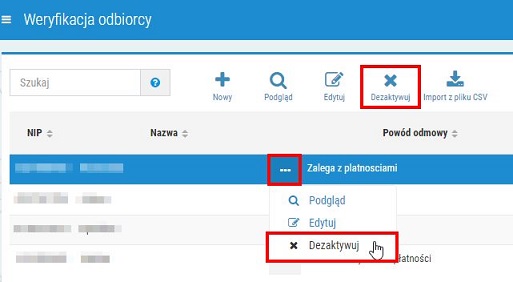
Rys. 8. Przyciski umożliwiające dezaktywację blokady